作为一款专业标准矢量插画软件,illustrator软件吸引了不少的用户前来下载使用,这是因为illustrator软件的应用范围是很广泛的,用户可以将其应用到印刷出版、海报书籍排版、专业插画、多媒体图像处理等场景中,很受用户的喜爱,当用户在使用illustrator软件时,会在页面上置入一个图形,用户想要将这个整体图形全部打散,却不知道怎么来操作实现,其实这个问题是很好解决的,用户直接在路径查看器窗口中点击分割选项,接着右击图形弹出菜单,然后点击取消编组选项即可解决问题,那么接下来就让小编来向大家分享一下illustrator把一个整体分解下来的方法教程吧,希望用户能够从中获取到有用的经验。
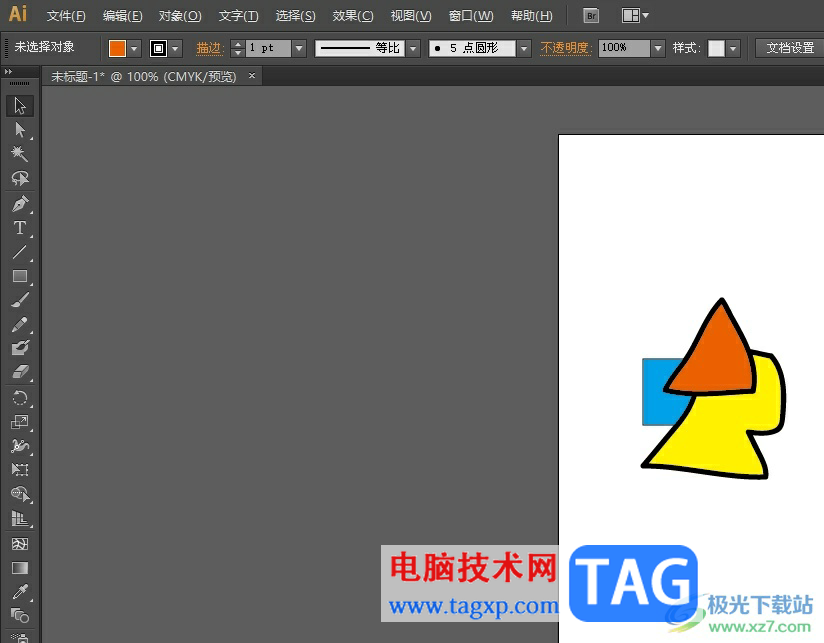
1.用户在电脑桌面上打开illustrator软件,并来到编辑页面上选中图形

2.接着在页面上方的菜单栏中点击窗口选项,将会弹出下拉选项卡,用户选择其中的路径查找器选项
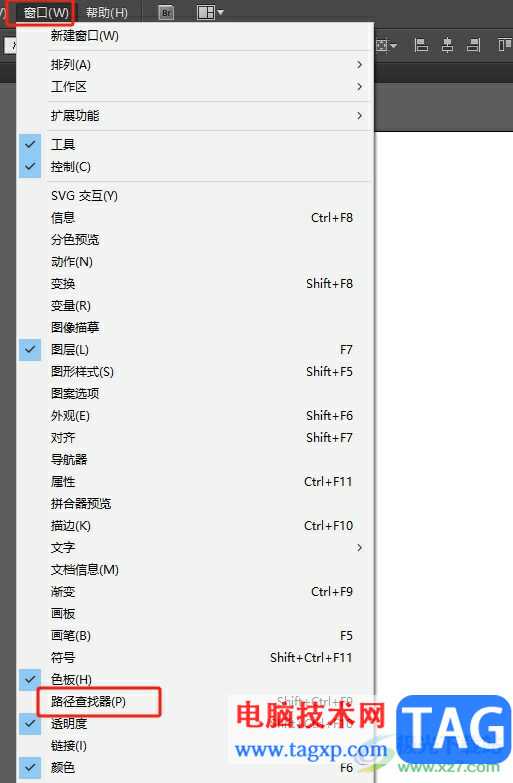
3.进入到路径查找器窗口中,用户按下其中的分割按钮来实现打散
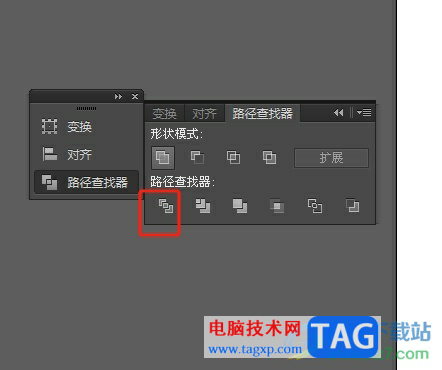
4.这时回到编辑页面上,用户需要用鼠标右键点击图形,弹出右键菜单后选择其中的取消编组选项
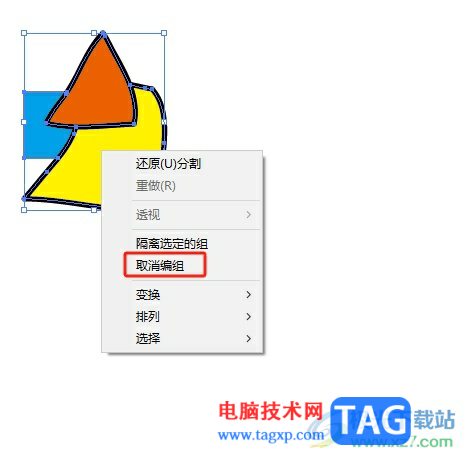
5.完成设置后,用户就可以在页面上看到整体图形成功被打散,效果如图所示,打散的部分可以独立移动
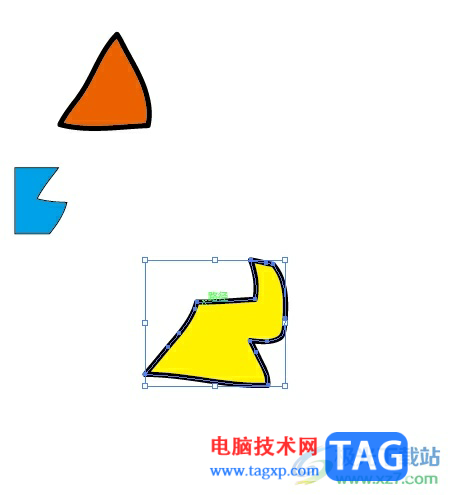
以上就是小编对用户提出问题整理出来的方法步骤,用户从中知道了大致的操作过程为选中图形——点击窗口——选择路径查找器——分割这几步,方法简单易懂,因此感兴趣的用户可以跟着小编的教程操作试试看,一定可以解决好这个问题的。
 Excel表格中求方差的方法教程
Excel表格中求方差的方法教程
Excel表格是一款非常好用的软件,在其中我们可以轻松进行各种......
 Windows 11 预览版在 Azure 虚拟桌面上启动
Windows 11 预览版在 Azure 虚拟桌面上启动
微软刚刚宣布 Windows 11 的预览版可供 Azure 虚拟桌面客户使用,因......
 手机解析包出现问题怎么办
手机解析包出现问题怎么办
应用程序本身问题。Android apk程序解析包出现问题的话,可能是......
 宽带拨号上网和通过无线路由器上网的方
宽带拨号上网和通过无线路由器上网的方
由于目前一般家里用的猫的拨号上网方式,很多是不用路由器上......
 如何查找网络故障的原因:网络故障的常
如何查找网络故障的原因:网络故障的常
网络故障是现代计算机使用中常见而又令人头痛的问题,能够有......

illustrator是一款应用于出版、多媒体和在线图像的工业标准矢量插画的软件,让用户可以应用在印刷出版、海报书籍排版、专业插画和互联网页面的制作等领域中,为用户带来了不错的使用体验...
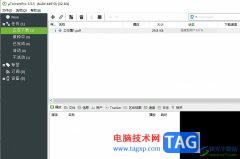
utorrent是一款小巧强劲的bt下载工具,它虽然仅仅只占用了几m的内存,却依然阻挡不了它强大而出色的下载体验,而且它支持多任务下载、磁力链接下载或是带宽限制等,为用户提供了全面的下...
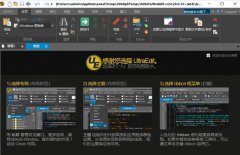
Ultra Edit如何使用呢?可能很多朋友还不太清楚,那么今天小编就和小伙伴一起分享Ultra Edit的使用教程,有需要的小伙伴可以来看看这篇文章哦,希望可以帮助到各位朋友。...
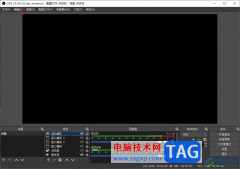
OBSStudio提供给大家十分重要的录制功能,且录制的方式是多种多种的,其中提供了显示器捕获、窗口捕获以及游戏捕获等录制类型,有的小伙伴喜欢玩电脑游戏,想要在电脑中将运行的游戏内容...

方方格子是一款大型的excel工具箱软件,它不仅界面简洁,还有着强大的功能,能够在很大程度上加强excel软件中的功能,以此来提高用户的办事效率,因此方方格子很受大家的欢迎和青睐,当...
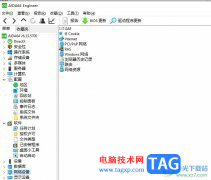
aida64作为一款系统工具软件,可以为用户的电脑提供全面信息和诊断服务,它可以用来查看电脑具体配置信息,还可以测试电脑的稳定性,总之其中的功能是很强大的,为用户带来了不错的使用...
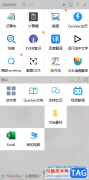
quicker成为大家非常喜欢的一款快速启动软件,我们可以在该软件中添加自己喜欢的快捷动作,比如你可以设置一下打开网页的动作、打开文件的动作或者是打开一个文件夹的动作等,而添加的...
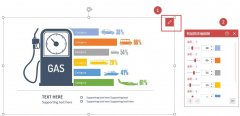
可能有的朋友还不会使用islide tools智能图表编辑器,具体该怎么使用呢?小编今天就和大家一起分享关于islide tools智能图表编辑器的使用方法,还不会的朋友可以来学习一下哦,希望通过本篇教...
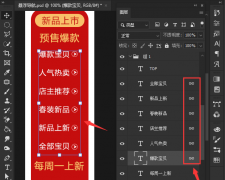
ps怎么取消图层链接呢?如果各位亲们还不了解的话,就来这里学习学习关于ps取消图层链接的方法吧,希望可以帮助到大家哦。...

在Adobepremiere剪辑视频是很多小伙伴的办公常态,在Adobepremiere中我们有时候会需要适当调整一下视频画面的尺寸,那小伙伴们知道Adobepremiere中具体如何调整视频画面的尺寸吗,其实调整方法非常...
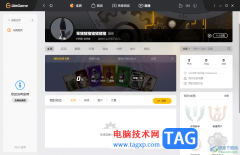
WeGame提供了比较全面的游戏应用,该商店软件中可以下载自己喜欢的游戏,并且还可以进行动态的发布,你可以将自己的心情以及一些有趣的内容进行分享到动态,那么就可以引发好友的点赞或...

aida64是一个为家庭用户设计的精简型计算机诊断和基准测试软件,它为用户提供了协助超频、硬件错误诊断、压力测试、传感器检测等功能,总之能够详细的显示出电脑各个方面的信息,所以...

有那么一部份朋友在操作StarUML软件的时候,不明白其中画用例图的操作,而下文这篇教程内小编就为你们带来了StarUML画用例图的操作方法哦。...
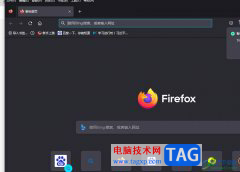
火狐浏览器是许多用户很喜欢使用的一款网页浏览软件,它有着体积小和速度快等特点,吸引了不少用户前来下载使用,用户使用火狐浏览器的话,还可以根据自己的需求来设置标签式浏览、自...
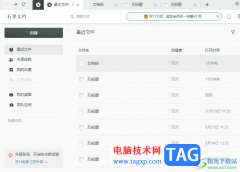
石墨文档是一款轻便简洁的在线协作文档办公软件,它支持多人写作编辑、划词评论、文档实时保存、跨平台操作和编辑历史查看等,很好的满足了用户的编辑需求,因此石墨文档软件能够增强...